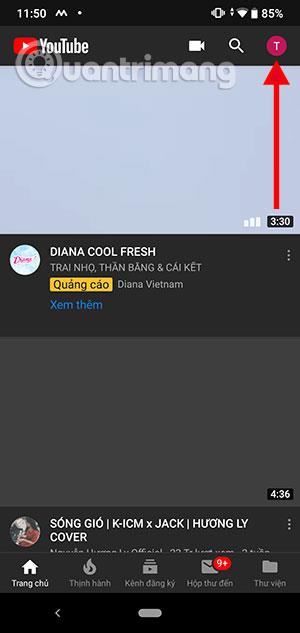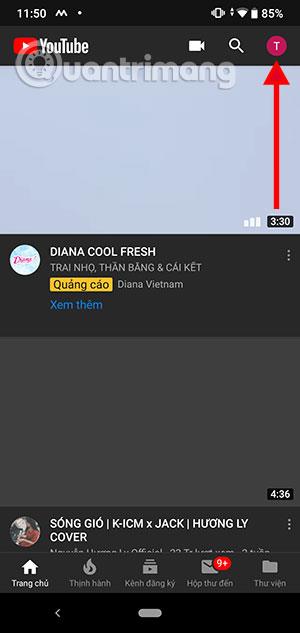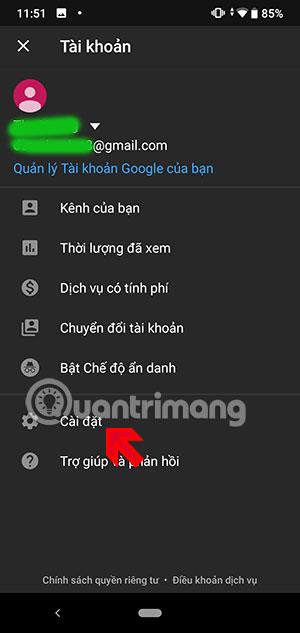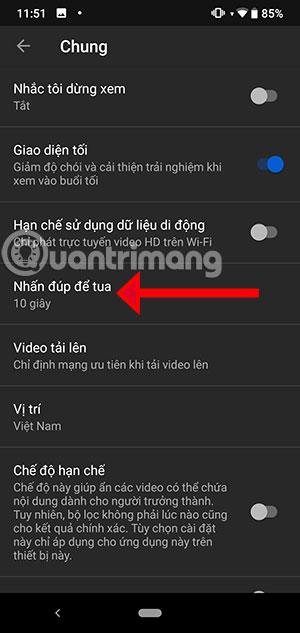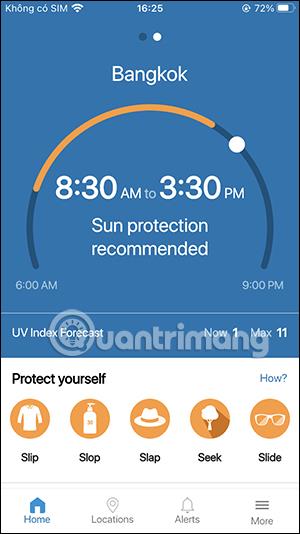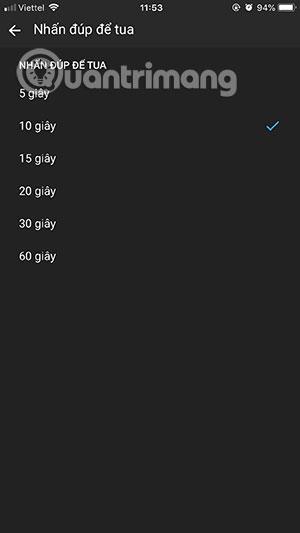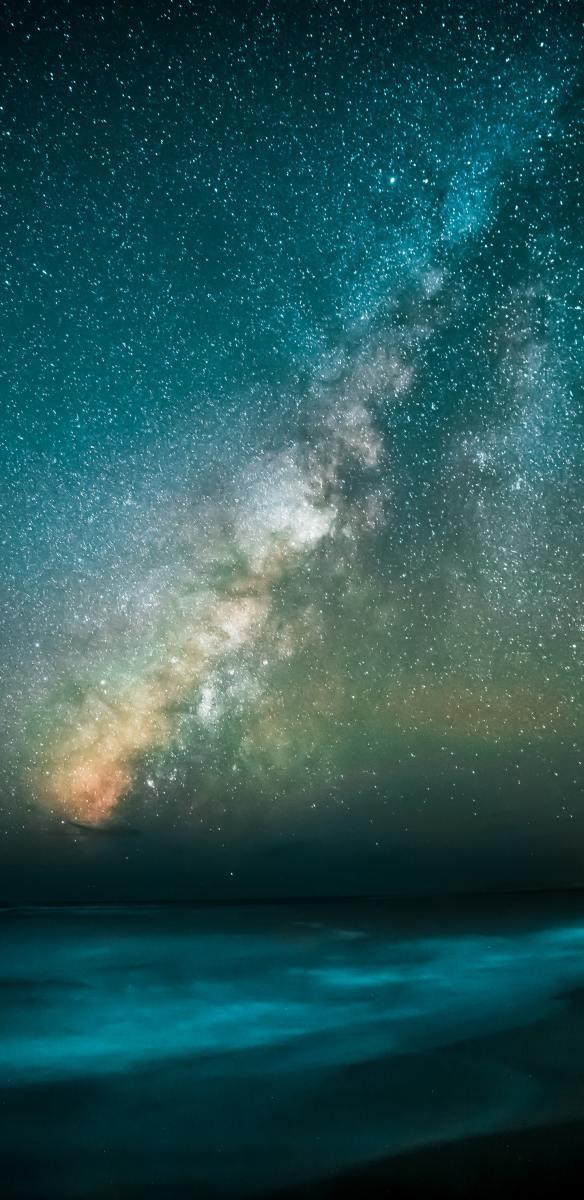Youtube на смартфони отдавна има функцията за бързо превъртане на видеоклипове чрез двукратно щракване от двете страни на видеоклипа, за да превъртите напред към частта, която искате да гледате. Или най-удобно, можете да превъртите назад видеоклипове в YouTube, като натиснете и задържите кръглия бутон на времевата лента на видеоклипа.
Независимо дали видеоклипът е дълъг или кратък, превъртането назад с двойно щракване ще бъде по-удобно и по-бързо от превъртането назад с времевата лента на YouTube по-долу, особено ако вашият смартфон има малък екран. Времето за превъртане на видеоклипа по подразбиране в Youtube в момента е 10 секунди. Можете да промените времето за пренавиване на видеоклипа в Youtube с инструкциите по-долу.
Как да увеличите и намалите времето за бързо превъртане на видео в Youtube
Първо ще го направя на телефон с Android, моля, щракнете върху иконата на вашия аватар в Youtube в горния десен ъгъл, както е показано по-долу. След това изберете Настройки .
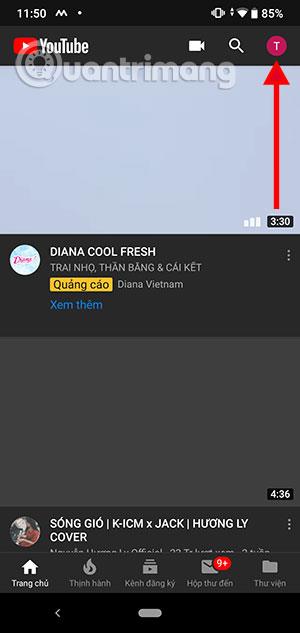
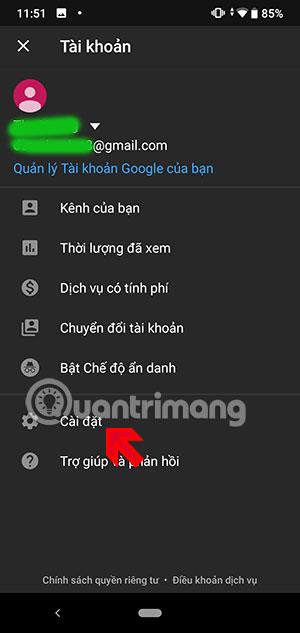
В менюто с настройки изберете Общи , след което щракнете върху Докоснете два пъти за превъртане назад .

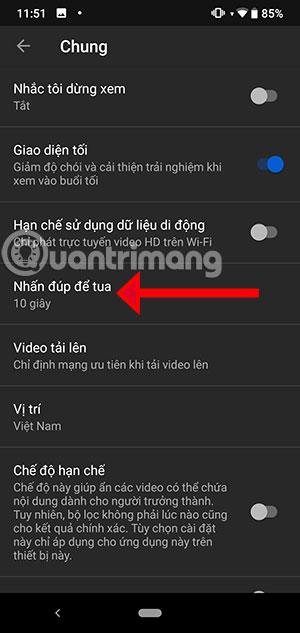
В този раздел можете да изберете клеймото за време за всяко пренавиване на видеоклипа, като щракнете двукратно върху Youtube. Ако вашият навик е да гледате кратки видеоклипове, изберете 5 или задайте по подразбиране 10 секунди за превъртане назад. Ако често гледате филми в Youtube, най-добре го оставете за около 30, 60 секунди.
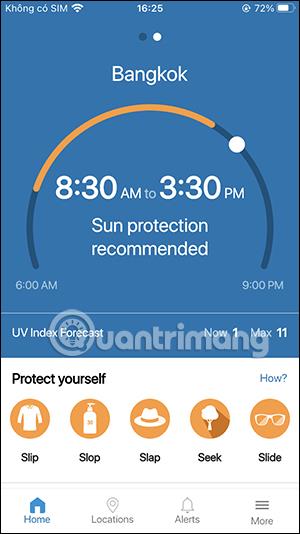
Що се отнася до Youtube на iPhone, можете също да увеличите или намалите времето за превъртане на видеоклипа с опцията Двукратно докосване за превъртане назад и да изберете времето според всеки наличен етап на превъртане назад.
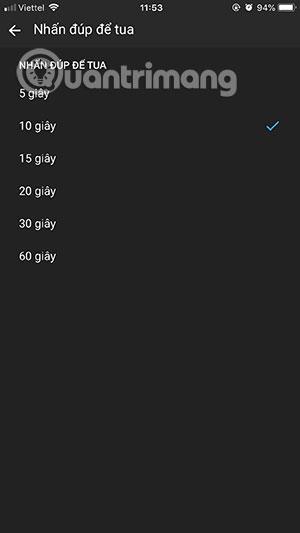
Сега се върнете към основния интерфейс, изберете видеоклип и го превъртете назад.
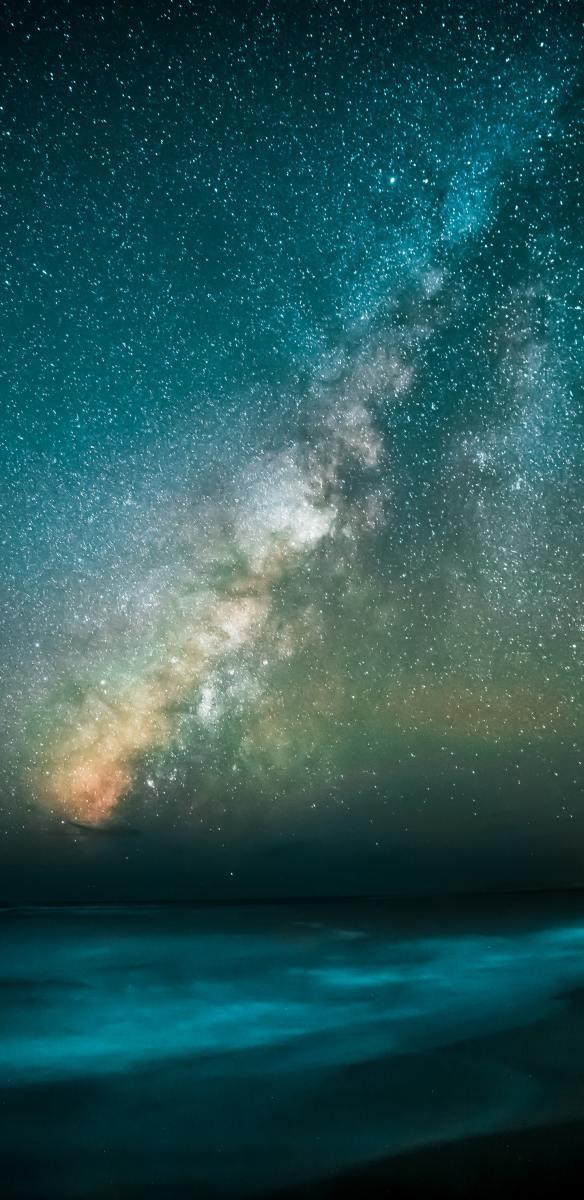
Това е всичко, така че по желание можете да увеличите или намалите времето за пренавиване на видеоклипа в YouTube, като щракнете двукратно върху опцията за време за пренавиване в общите настройки. Въпреки че искате да промените времето за превъртане на видео назад, трябва да отидете в настройките и да настроите времето, което искате да превъртите напред, но ще бъде по-удобно, когато смартфонът ви има малък екран и гледате дълъг филм.